Wenn Sie Ihren Computer warten, müssen Sie möglicherweise von einem USB-Laufwerk booten. Dies ist erforderlich, um das Betriebssystem auf Geräten zu installieren, die kein CD-DWD-Laufwerk haben (z. B. Netbooks) sowie andere Aktionen mit einem bootfähigen USB-Flash-Laufwerk durchzuführen (z Benutzerpasswörter).
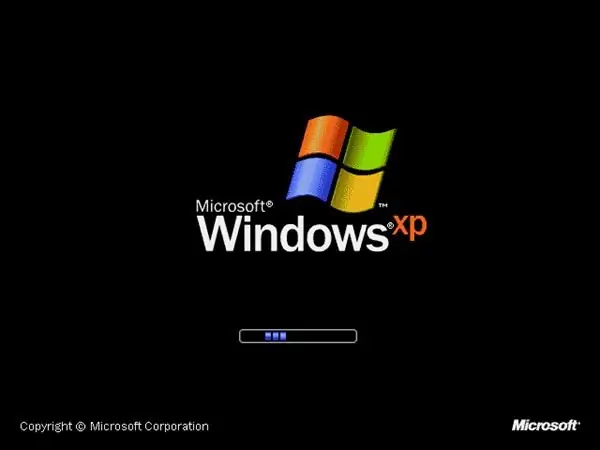
Es ist notwendig
Ein Computer mit einem Windows-Betriebssystem, ein bootfähiger USB-Stick, grundlegende Computerkenntnisse
Anleitung
Schritt 1
Um Ihren Computer für das Booten von USB zu konfigurieren, müssen Sie das BIOS neu konfigurieren. BIOS-Menüs sind auf verschiedenen Motherboards unterschiedlich, aber die Reihenfolge ist immer gleich. Schalte deinen Computer ein. Ohne auf das Laden des Betriebssystems zu warten, finden Sie am unteren Bildschirmrand die Zeile "Drücken Sie DEL, um das Setup zu öffnen" ("Drücken Sie DEL, um die Einstellungen einzugeben") oder ähnliches. Die Schaltfläche zum Eingeben der Einstellungen kann unterschiedlich sein (z. B. F12 oder F2), dies hängt vom Motherboard-Modell ab. Wenn Sie keine Zeit haben, die Inschrift zu lesen oder die gewünschte Taste zu drücken, starten Sie Ihren Computer neu und versuchen Sie es erneut.
Schritt 2
Suchen Sie nach dem Aufrufen des Einstellungsmenüs den Abschnitt "Boot" (oder die Zeilen "Boot Device Priority", "First Boot Device"). Sie benötigen die Einstellung "first boot" (oder first boot device"). Ändern Sie das Gerät in der Zeile "first boot" auf USB-Flash. Speichern Sie die Änderungen (meistens ist dies die Zeile "Speichern und beenden"). Der Computer wird dann automatisch neu gestartet.
Schritt 3
Stellen Sie sicher, dass der bootfähige USB-Stick in einen funktionierenden Steckplatz eingesteckt ist. Verwenden Sie die USB-Eingänge auf der Rückseite der Systemeinheit. Bitte beachten Sie, dass nicht alle Computer von einem USB-Gerät booten können. Wenn Sie also im BIOS den Abschnitt „first boot“(oder „first boot device“) finden, aber dort die USB-Flash-Boot-Option nicht finden, verfügt Ihr Computer nicht über diese Funktion. Versuchen Sie in diesem Fall, mit einer bootfähigen CD zu booten.






